Vous êtes un créateur de contenu qui a du mal à atteindre un public international en raison de barrières linguistiques ? Vous n'êtes pas seul : des études récentes montrent que près de 75 % des internautes préfèrent le contenu dans leur langue maternelle, ce qui représente un défi de taille pour les utilisateurs qui créent des vidéos, des présentations et du contenu audio. Mais voici la bonne nouvelle : grâce à la technologie avancée de traduction par IA, il est désormais plus facile que jamais de faire tomber les barrières linguistiques.
Dans cet article, nous allons découvrir comment traduire sans effort vos fichiers audio avec précision et vous présenter un outil puissant qui améliore à la fois vos traductions et votre flux de travail de montage vidéo.

Dans cet article
Partie 1. Traduction de fichiers audio avec l'IA : la simplicité
La demande de traduction de fichiers audio a augmenté parmi les entreprises et les créateurs de contenu. Les méthodes traditionnelles, comme l'embauche de professionnels ou l'utilisation d'outils en ligne, peuvent être coûteuses ou inexactes. La traduction en ligne est une autre option, mais elle manque souvent de certaines fonctionnalités de base, comme la précision.
Wondershare Filmora offre une solution plus intelligente et plus accessible avec sa traduction IA. En exploitant une IA avancée, Filmora traduit l'audio avec précision et surmonte les limites des méthodes plus anciennes. Cette approche simplifiée facilite l'amélioration de votre contenu et la diffusion auprès d'un public mondial.
Fonctionnalités cohérentes de la traduction IA de Filmora
- Traduction automatique : la traduction automatique révolutionne le processus en éliminant le besoin d'opérations manuelles. La fonctionnalité pilotée par l'IA écoute l'audio de la vidéo et la traduit dans les langues souhaitées.
- Prise en charge de plusieurs langues : elle prend en charge un large éventail de langues pour rendre le contenu polyvalent et atteindre une portée mondiale. Cela permet la traduction audio dans plusieurs langues telles que l'hindi, le coréen et le bangla pour couvrir un public international plus large.
- Haute précision avec la synchronisation labiale : l'un des défis potentiels est de maintenir la synchronisation entre l'audio traduit et le contenu visuel. La synchronisation labiale précise de Filmora s'aligne sur l'audio traduit et les mouvements des lèvres de l'orateur.
- Transcription IA : Filmora utilise une IA avancée pour reconnaître la parole dans le contenu et la convertir en texte écrit. Cette fonctionnalité crée des sous-titres dans d'autres langues, ce qui permet de toucher un public plus large.
- Clonage de voix pour les vidéos : avec le clonage de voix dans Filmora, vous pouvez conserver votre voix même lorsque la langue est modifiée. L'outil télécharge l'audio à traduire et le reproduit dans d'autres langues tout en conservant le ton intact.
Étapes complètes pour générer des traductions IA à l'aide de Wondershare Filmora
Comme nous avons parcouru la fonction de traduction de Filmora, passons en revue sa procédure :
Étape 1. Sélectionnez Traduction IA sur la page d'accueil
Pour démarrer le processus, lancez l'outil sur votre ordinateur et naviguez dans la section « Boîte à outils » sur la gauche. Comme cela affiche une liste des fonctions proposées dans Filmora, recherchez « Traduction IA » et continuez.
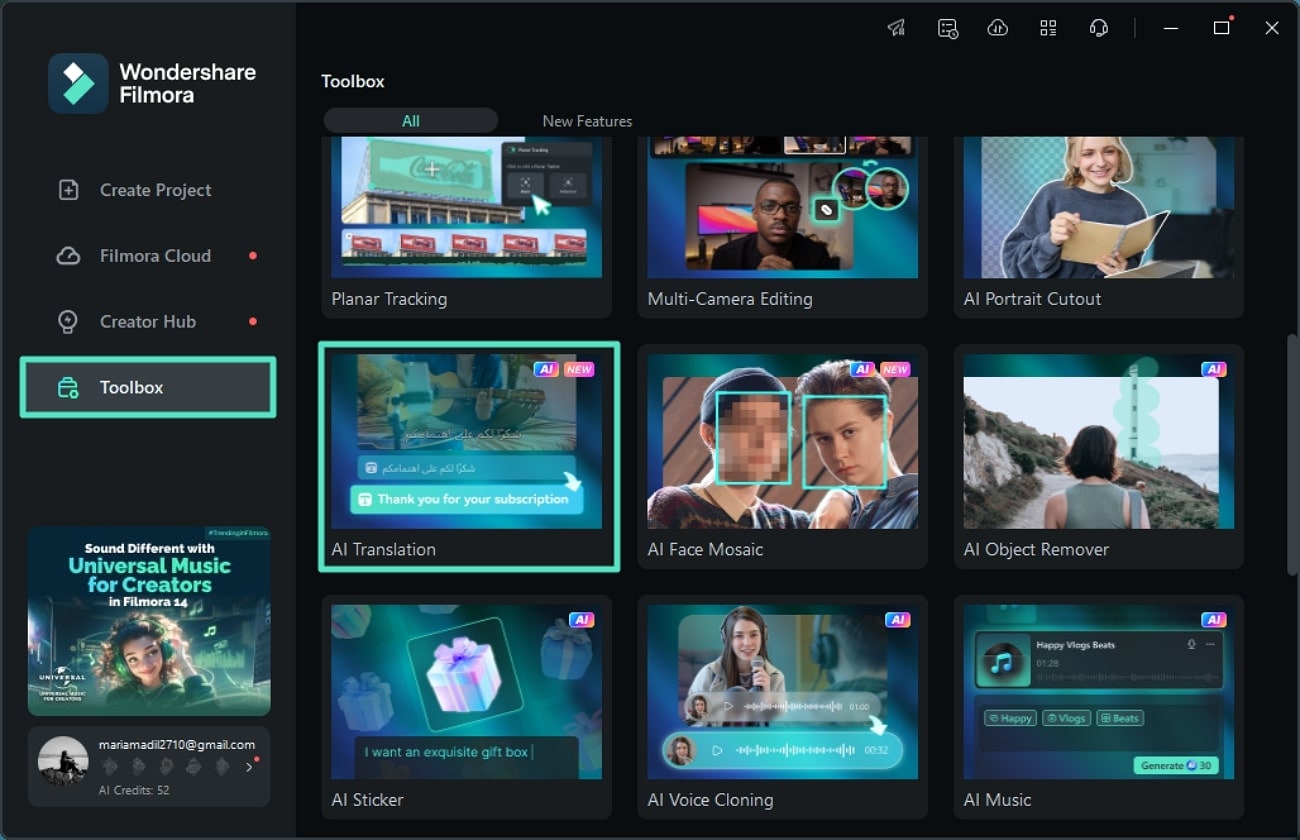
Étape 2. Importez votre vidéo pour la traduction IA dans Filmora
Dans l'interface principale de l'outil, accédez à l'onglet « Média » de la barre d'outils et appuyez sur le bouton « Importer » pour ajouter votre vidéo. Une fois la vidéo importée, faites-la glisser vers la chronologie de montage située en bas pour continuer.
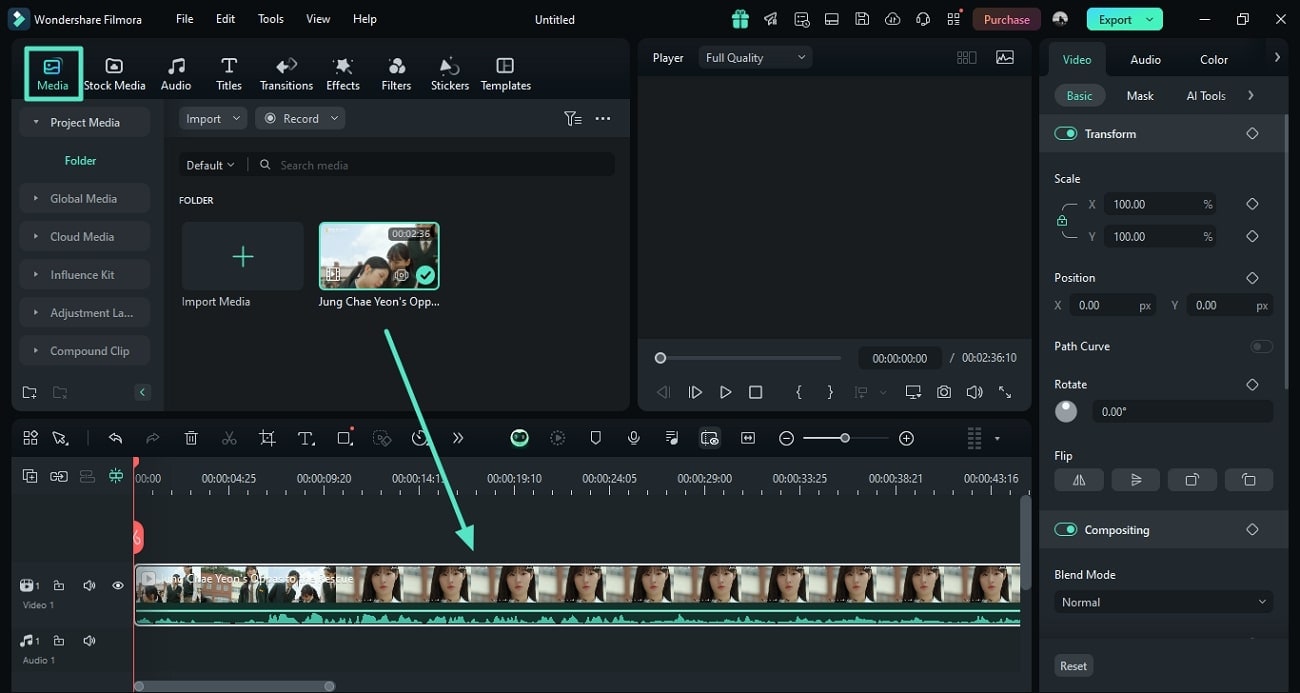
Étape 3. Accédez à la fonction de traduction IA dans l'onglet Titres
Accédez officiellement à l'onglet « Titres » et accédez à la section « Légendes IA ». Là, découvrez l'option « Traduction IA » qui doit être activée avec le bouton « Traduire ».
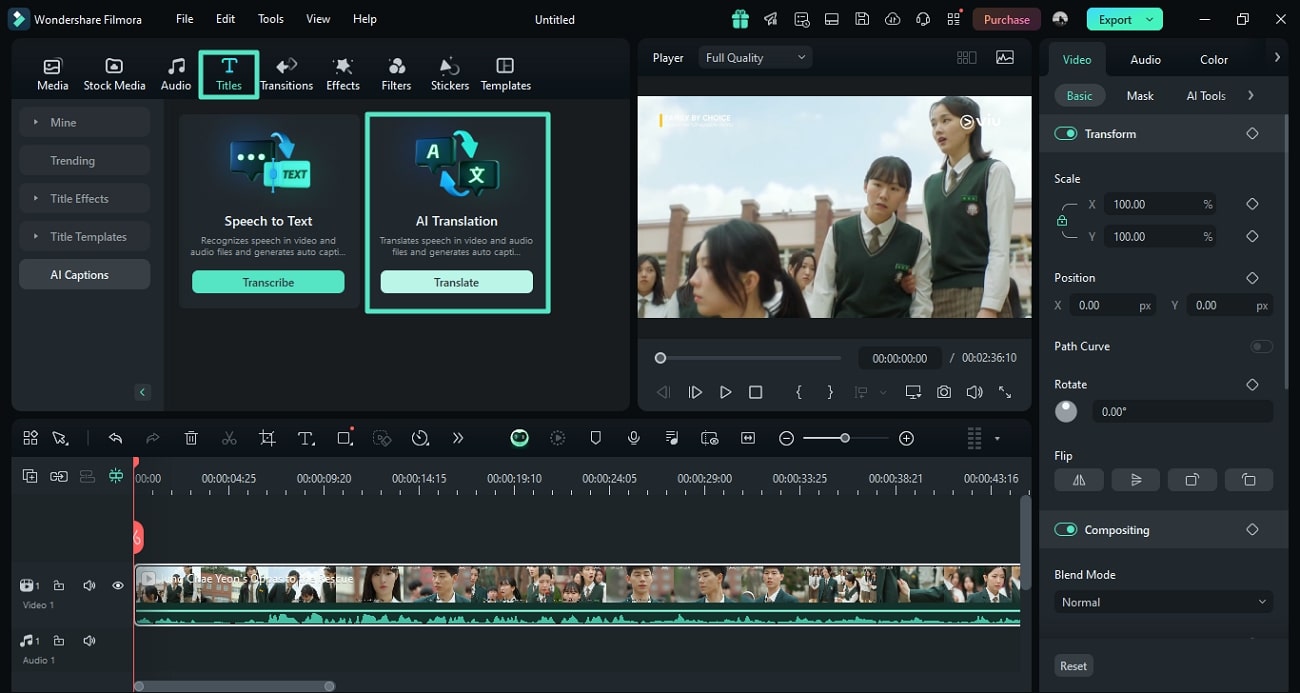
Étape 4. Indiquez les langues souhaitées pour la traduction audio
Choisissez les langues source et cible à l'aide des menus déroulants respectifs fournis. Vous pouvez activer les options « Synchronisation labiale » et « Correspondance automatique » pour des résultats plus précis. Enfin, appuyez sur le bouton « Traduire » pour poursuivre le processus.
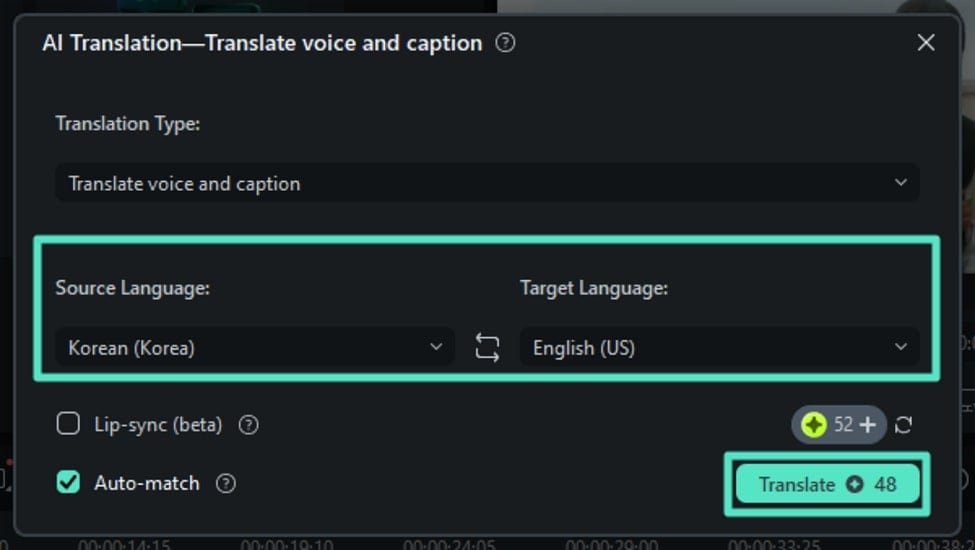
Étape 5. Vérifiez votre traduction et enregistrez les résultats
Une fois son exécution réussie, prévisualisez la vidéo traduite à l'aide du bouton « Lecture » de la fenêtre d'aperçu. Une fois satisfait, accédez au bouton « Exporter » en haut à droite pour enregistrer séparément l'audio traduit.
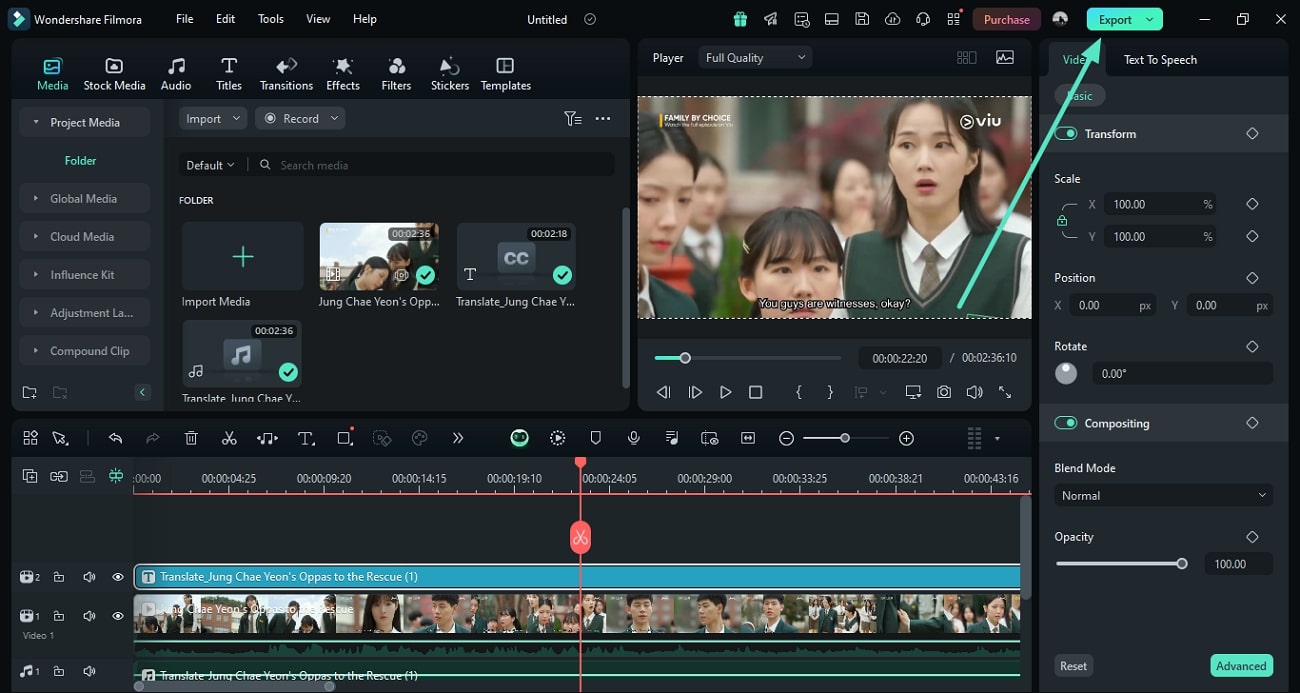
Partie 2. Effectuer des améliorations audio avant de traduire l'audio
Il est possible que vous ayez un fichier brut qui doit être peaufiné avant la traduction. Il est essentiel de s'assurer que les fichiers audio que vous souhaitez traduire sont dans un état optimal. Voici quelques problèmes courants auxquels vous pourriez être confronté avec les fichiers audio bruts et qui pourraient avoir un impact sur la précision de la traduction :
- Les bruits de fond peuvent éclipser l'audio principal, ce qui rend difficile pour les outils de traduction de capturer le contenu parlé.
- Des silences prolongés dans l'audio peuvent perturber le flux des dialogues dans l'audio, ce qui peut perturber le processus de traduction.
- Si l'audio est enregistré à l'extérieur ou dans des conditions venteuses, il peut créer un bruit de sifflement qui peut masquer la voix de l'orateur.
- Une fréquence élevée constante résultant de l'équipement d'enregistrement peut également perturber la parole et entraver la clarté nécessaire à une traduction précise.
Pour cela, vous devez utiliser les fonctions étendues de Filmora pour affiner l'audio. La fonction AI Audio Denoise de ce traducteur de langue de fichier audio permet de supprimer les distorsions indésirables. De plus, la fonction de détection du silence permet aux utilisateurs d'éradiquer les parties silencieuses pour rendre le son impeccable. Explorons les étapes à suivre pour affiner la qualité audio pour une traduction parfaite :
Étape 1. Accéder au panneau Paramètres audio après avoir importé la vidéo
Après avoir importé le fichier vidéo, dirigez-vous vers le côté droit et accédez au panneau « Audio » à côté du panneau « Vidéo ». À partir de là, activez l'option « Audio Ducking » pour rendre les dialogues de votre vidéo plus visibles. Ensuite, activez « AI Voice Enhancer » pour améliorer la clarté de la voix de votre vidéo.
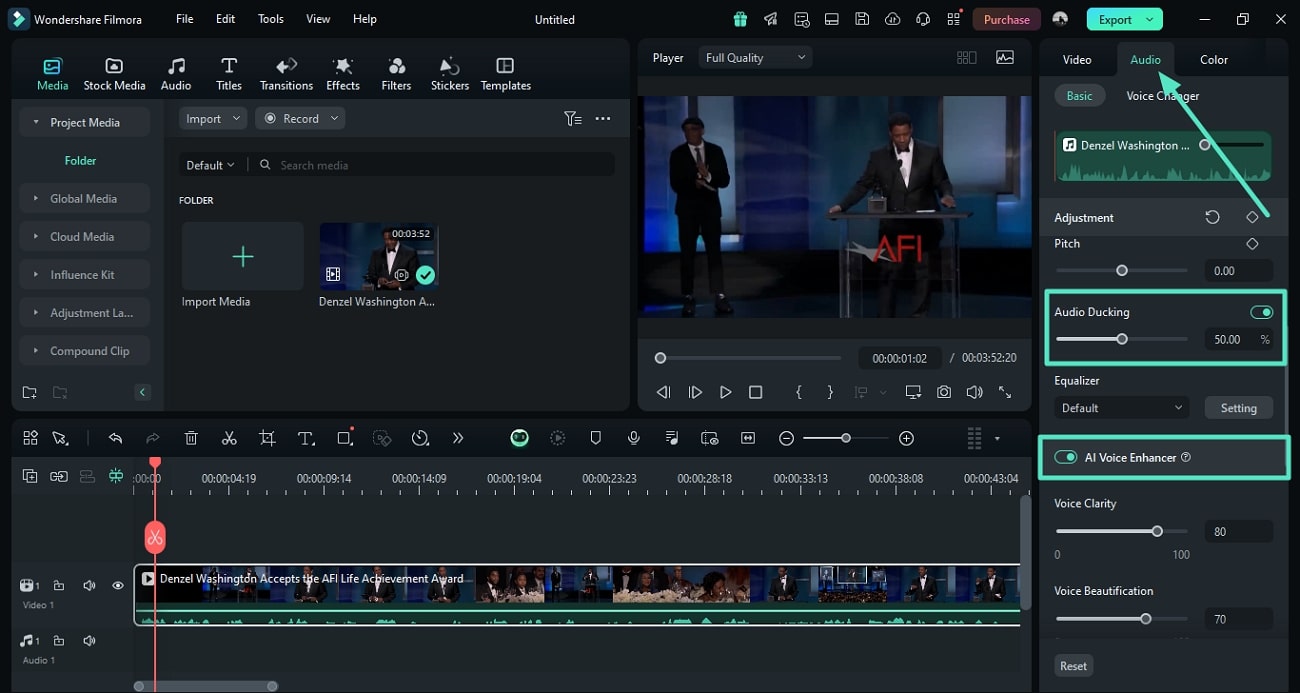
Étape 2. Éliminer le bruit indésirable de l'audio
Faites défiler le même panneau « Audio » pour localiser la section « Denoise ». Activez l'option « Dénomination normale » pour supprimer les bruits indésirables de la vidéo. De plus, si vous avez des bourdonnements gênants dans l'audio, activez la « Suppression des bourdonnements » et ajustez le curseur. Une fois satisfait de la qualité, poursuivez le processus de traduction à l'aide de Filmora.
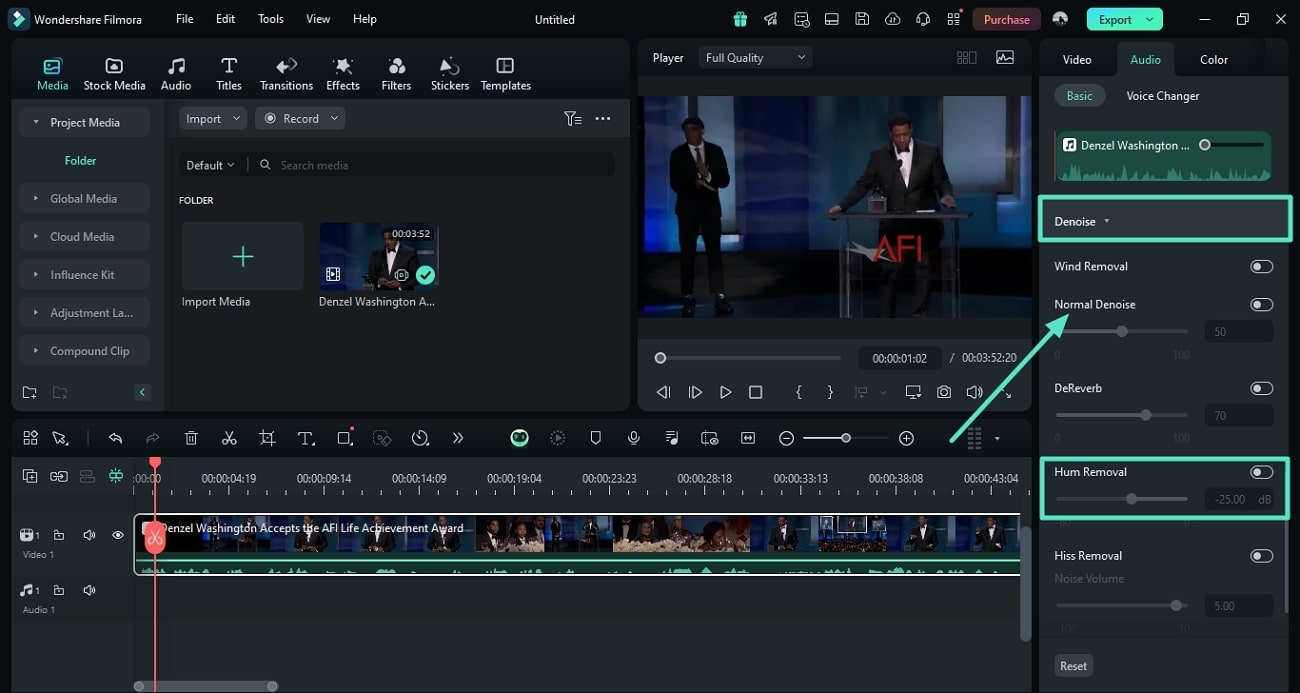
Partie 3. Enrichissement des styles de texte après une traduction puissante par l'IA
Après avoir généré la traduction de votre contenu audio sous forme de sous-titres, il est essentiel d'améliorer la lisibilité et l'apparence globales pour susciter l'intérêt du spectateur. À cette fin, Filmora propose une gamme de fonctionnalités permettant d'améliorer les sous-titres générés :
- Animations : Filmora propose une gamme d'options d'animation pour les sous-titres, permettant aux utilisateurs de créer un texte attrayant qui apparaît et disparaît en douceur.
- Styles et tailles de police : Les utilisateurs peuvent également expérimenter une large gamme de styles de police, en choisissant les polices qui correspondent le mieux au thème de leur contenu. Vous pouvez également modifier les tailles de police pour vous assurer que les sous-titres sont lisibles sur différentes tailles d'écran.
- Effets de police : à l'aide des préréglages de police disponibles, les utilisateurs ont la possibilité d'appliquer des ombres de texte et des effets de lueur aux sous-titres pour leur donner un aspect attrayant.
Une autre fonctionnalité incroyable que Filmora propose, en plus de la traduction des fichiers vocaux, est la personnalisation des sous-titres. L'outil utilise l'IA pour générer des sous-titres automatisés dans la langue souhaitée et modifier son apparence. Il offre diverses options de personnalisation pour rendre le texte attrayant pour le public. Pour rendre les sous-titres de votre vidéo attrayants avec Filmora, suivez les étapes fournies ci-dessous :
Étape 1. Convertir le SRT en titres
Une fois la traduction de l'IA exécutée avec succès via Filmora, les sous-titres sont générés dans la piste de texte au-dessus de la vidéo sur la chronologie de montage. Cliquez avec le bouton droit sur la piste de texte pour activer une liste d'options et sélectionnez l'option « Convertir en titres ».
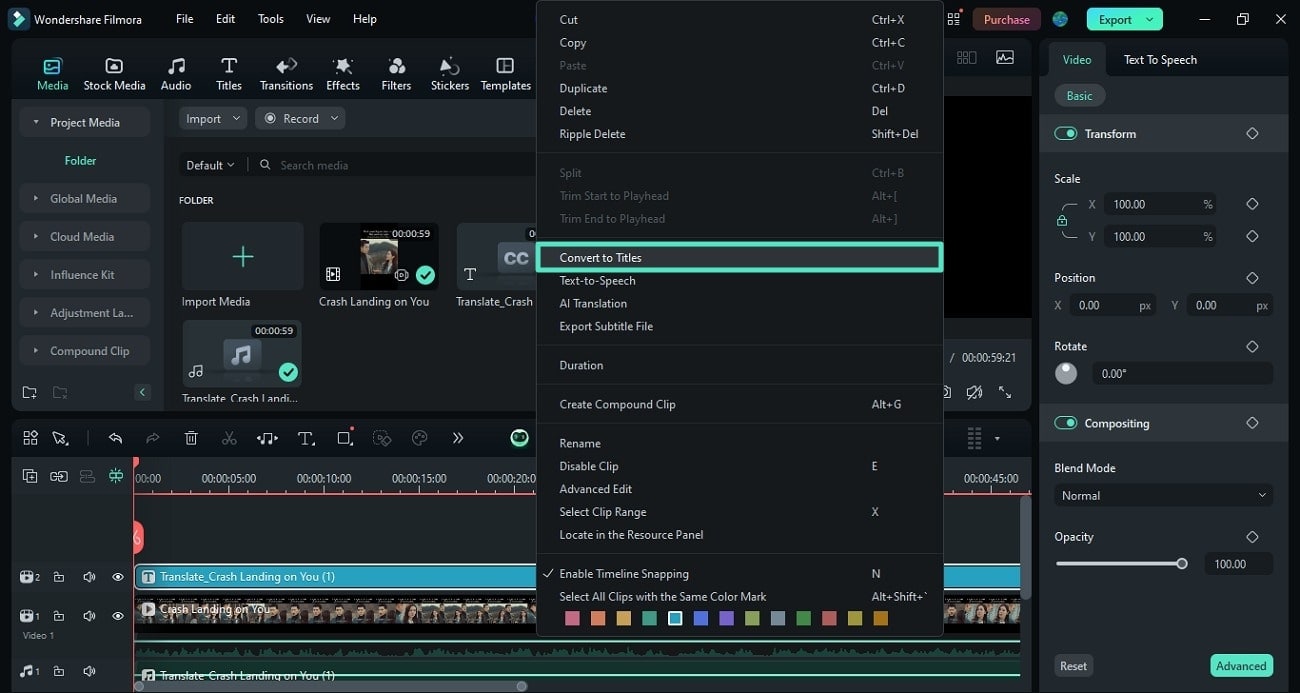
Étape 2. Modifier l'apparence des sous-titres générés
Les sous-titres seront convertis en titres, cliquez dessus et activez le panneau « Texte » sur le côté droit. Vous pouvez choisir parmi une grande variété d'options de texte comme changer le style, la taille et la couleur de la police. L'outil propose des préréglages de sous-titres que vous pouvez choisir pour rendre le texte plus attrayant visuellement. Une fois vos modifications effectuées, cliquez sur le bouton « Exporter » dans le coin supérieur droit de l'écran pour enregistrer votre vidéo finale.
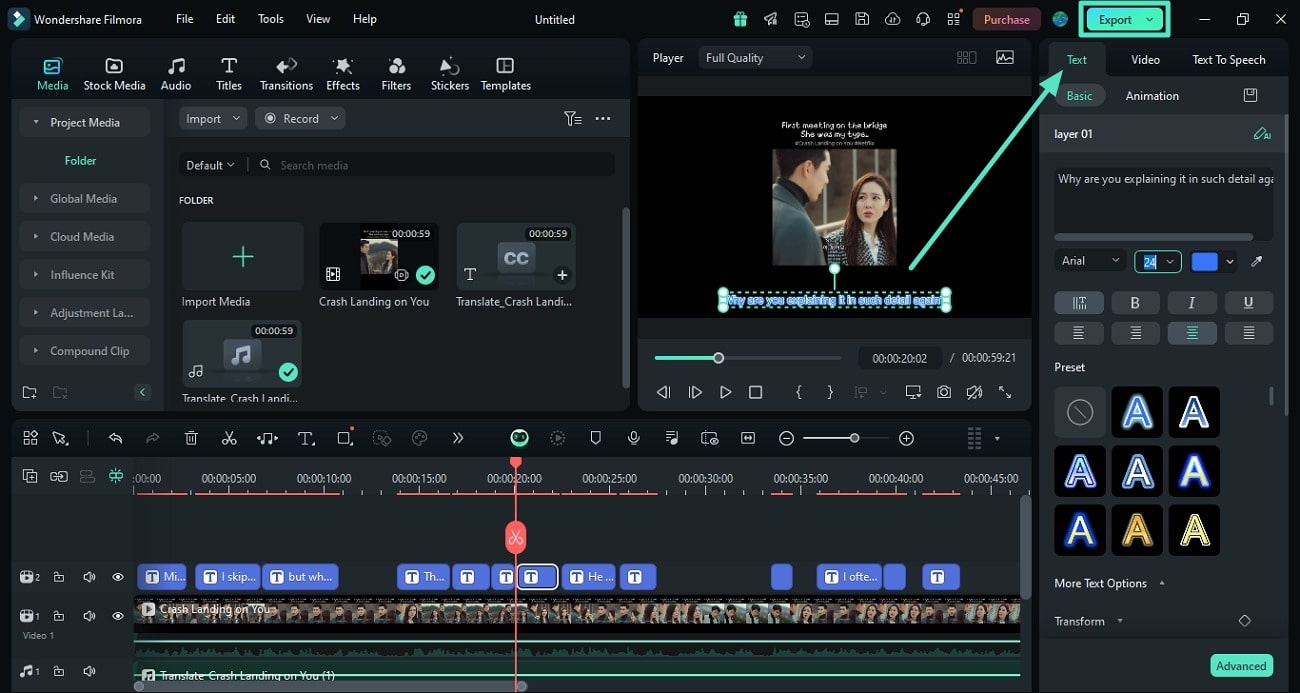
Conclusion
En résumé, cet article a mis en évidence les puissantes fonctionnalités de Wondershare Filmora qui peuvent vous aider à traduire vos fichiers audio à la perfection. Vous pouvez facilement traduire des fichiers audio dans différentes langues pour atteindre un public plus large et personnaliser les styles pour rendre le texte traduit plus attrayant dans votre vidéo.



 Sécurité 100 % vérifiée | Aucun abonnement requis | Aucun logiciel malveillant
Sécurité 100 % vérifiée | Aucun abonnement requis | Aucun logiciel malveillant

